steam怎么把游戏改成云端 Steam 游戏存档的云同步怎么操作
日期: 来源:小麦安卓网
steam怎么把游戏改成云端,随着云计算技术的不断发展,云端存档和同步已经成为现代游戏界的重要功能之一,而在众多游戏平台中,Steam作为最受欢迎和广泛使用的一款,自然也提供了便捷的云同步服务。通过将游戏存档保存在云端,玩家们不仅可以在不同设备上随时随地继续游戏,还能避免因设备损坏或更换而导致的存档丢失的尴尬。究竟如何将游戏改为云端存档呢?本文将为大家详细介绍Steam游戏存档的云同步操作方法。
Steam 游戏存档的云同步怎么操作
具体步骤:
1.本文操作基于steam电脑客户端,首先启动你的steamPC客户端。如下图所示
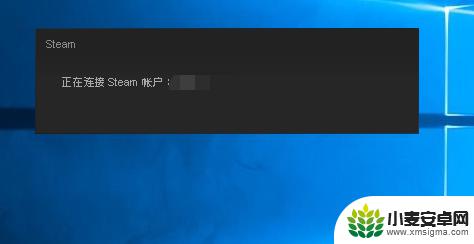
2.进入登陆界面,输入帐号和密码,点击登录按钮,如下图所示
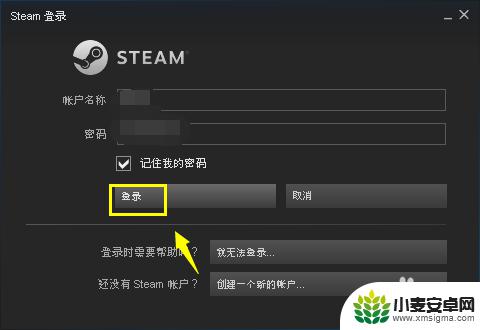
3.登陆成功,点击左上角的游戏,如下图所示
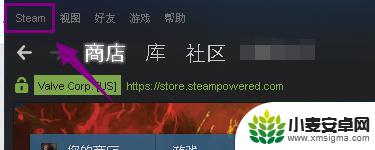
4.进入游戏菜单,选择设置进入,如下图所示
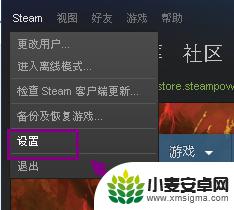
5.在游戏设置界面,点击云服务选项卡,如下图所示
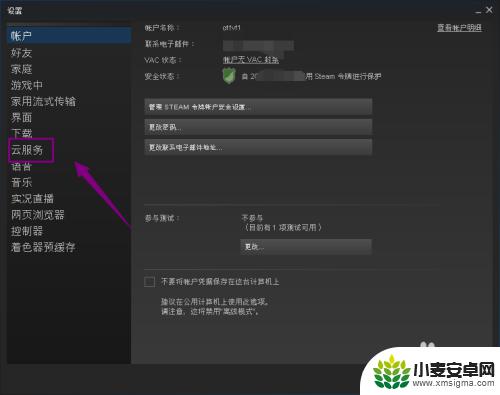
6.在云服务中勾选启动steam云同步服务,单击确定即可。如下图所示
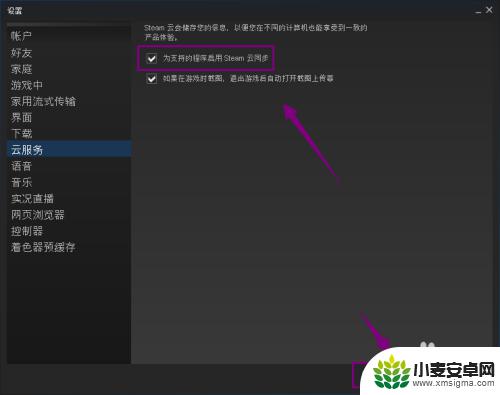
7.这样所有可以云同步的游戏会自动云同步了,点击库进入。如下图所示
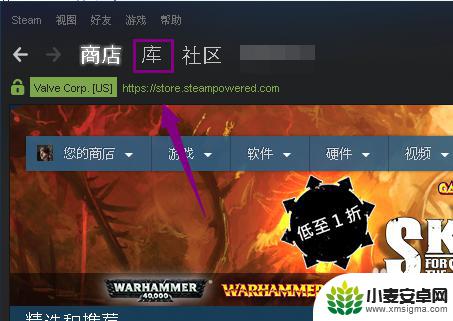
8.在游戏库看到游戏后面有云标示的都可以存档云同步,如下图所示
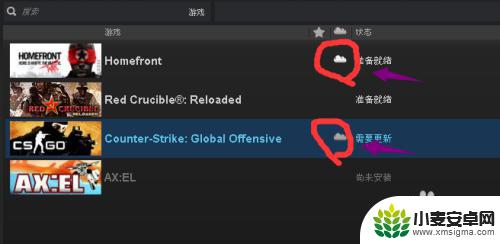
看完小编为您整理的关于如何将Steam游戏转移到云端的详细介绍,您是否觉得这很容易呢?如果这篇攻略可以帮助到您,请关注并收藏本站!












